作为Windows操作系统自带的浏览器,IE浏览器在许多人的电脑中广泛使用。然而,有时我们可能会遇到IE浏览器无法正常打开的问题,这给我们的上网体验带来了一定的困扰。本文将介绍一些常见的原因和解决方法,帮助您解决IE浏览器打不开的问题。
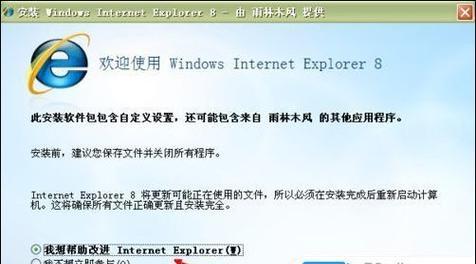
一、检查网络连接
1.检查网络连接是否正常。
2.如果网络连接出现问题,尝试重新启动路由器或联系网络服务提供商。
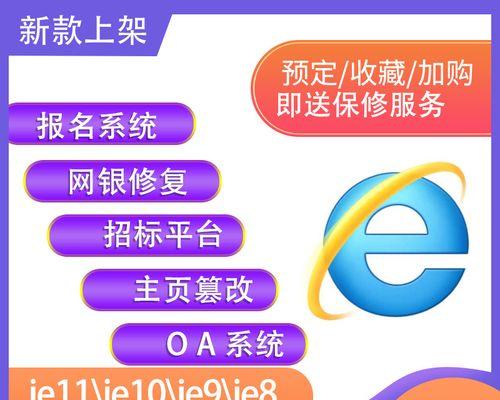
3.确保网络连接正常后,再次尝试打开IE浏览器。
二、清除缓存和Cookie
1.打开IE浏览器,点击工具栏上的“工具”选项。
2.选择“Internet选项”,进入Internet选项设置页面。
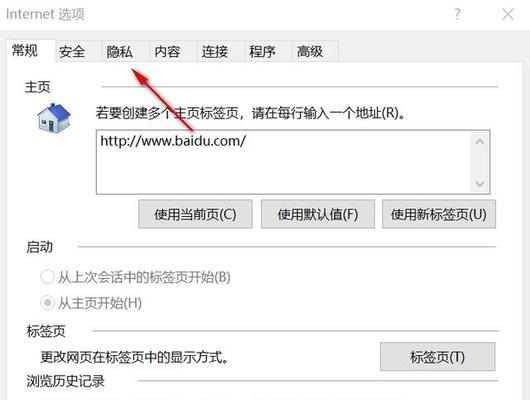
3.在“常规”选项卡下方的“删除浏览历史记录”部分,点击“删除”按钮。
4.在弹出的窗口中,勾选“临时互联网文件”和“Cookies”,然后点击“删除”按钮。
三、禁用插件和扩展程序
1.打开IE浏览器,点击工具栏上的“工具”选项。
2.选择“管理加载项”,进入管理加载项页面。
3.在左侧窗口中选择“所有加载项”。
4.依次选择每个加载项,点击“禁用”按钮,逐个禁用插件和扩展程序。
5.重启IE浏览器,并尝试打开网页。
四、重置IE浏览器设置
1.打开IE浏览器,点击工具栏上的“工具”选项。
2.选择“Internet选项”,进入Internet选项设置页面。
3.在“高级”选项卡下方,点击“重置”按钮。
4.在弹出的窗口中,勾选“删除个人设置”复选框,然后点击“重置”按钮。
5.重启IE浏览器,并尝试打开网页。
五、升级IE浏览器版本
1.检查当前IE浏览器的版本号。
2.访问微软官方网站,下载最新版本的IE浏览器安装程序。
3.运行安装程序,按照提示完成升级过程。
4.重启电脑,打开更新后的IE浏览器。
六、使用其他浏览器替代
1.如果无法解决IE浏览器无法打开的问题,考虑使用其他浏览器进行上网。
2.常见的替代浏览器包括GoogleChrome、MozillaFirefox、MicrosoftEdge等。
3.下载并安装其他浏览器,然后使用新浏览器进行网页浏览。
IE浏览器无法打开的问题可能是由于网络连接、缓存、插件等原因造成的。本文介绍了通过检查网络连接、清除缓存和Cookie、禁用插件和扩展程序、重置IE浏览器设置、升级IE浏览器版本以及使用其他浏览器替代等方法来解决IE浏览器无法打开的问题。希望这些方法能帮助您顺利解决IE浏览器打不开的困扰,保证您的上网体验顺畅。





